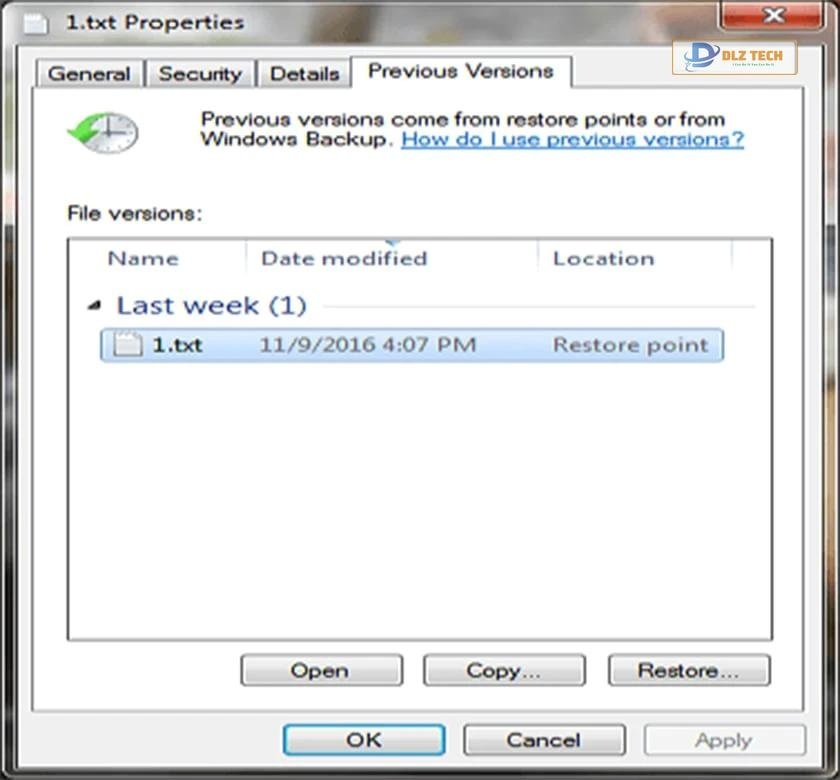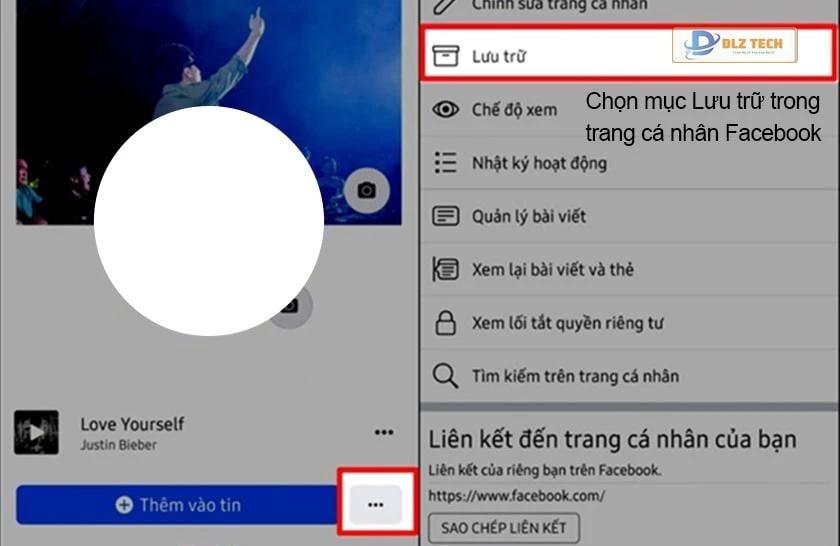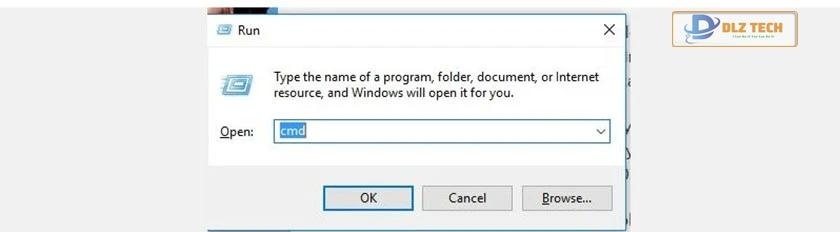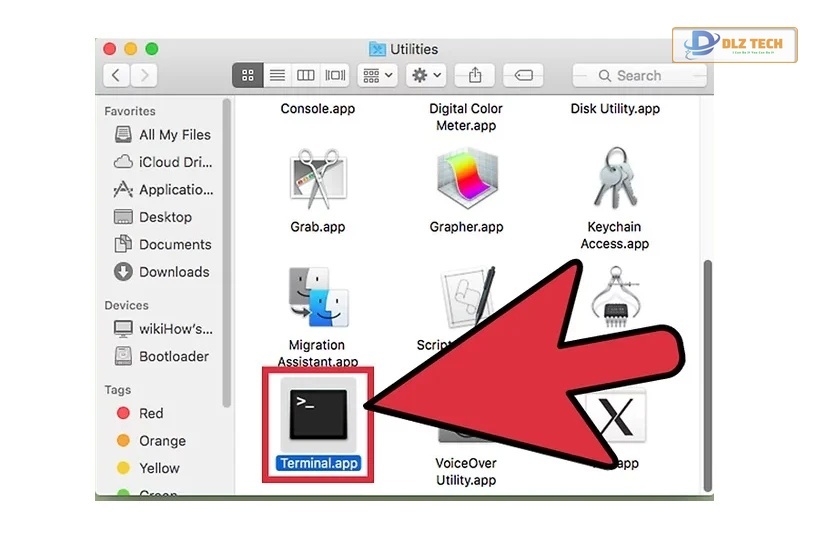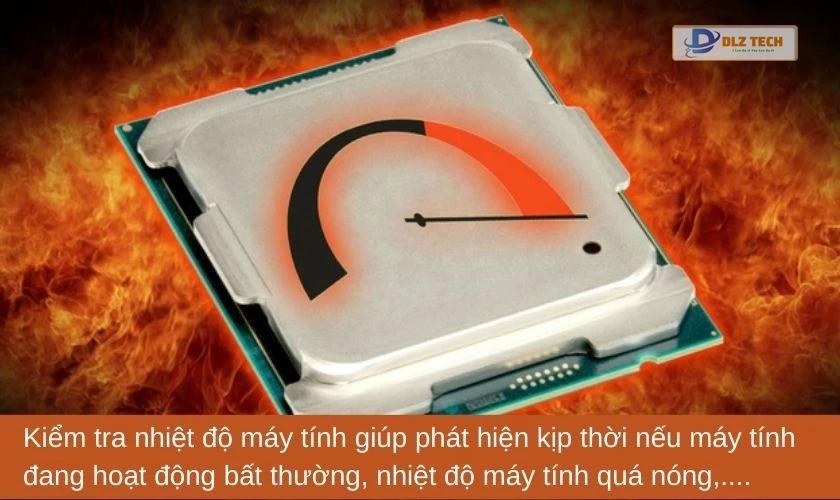Khi gặp sự cố như lỗi hệ thống hoặc virus trên Macbook Air/Pro, việc khôi phục cài đặt gốc Macbook trở thành một giải pháp hữu ích. Điều này giúp bạn khôi phục lại trạng thái ban đầu của thiết bị mà không cần phải đầu tư vào một chiếc máy mới.
Những điều cần chú ý trước khi khôi phục cài đặt gốc Macbook Pro | Air

Khôi phục cài đặt gốc trên Macbook đồng nghĩa với việc xóa sạch mọi dữ liệu, phần mềm và cài đặt trên thiết bị của bạn. Để đảm bảo không mất mát quan trọng, hãy thực hiện các bước sau:
- Sao lưu dữ liệu: Bạn có thể sử dụng USB, iCloud hoặc Google Drive để lưu trữ dữ liệu và tài liệu công việc.
- Đăng xuất khỏi iTunes.
- Đăng xuất khỏi iCloud để tránh lỗi không mong muốn.
- Ngắt kết nối Bluetooth với các thiết bị phụ trợ như chuột, tai nghe, bàn phím.
Hướng dẫn khôi phục cài đặt gốc Macbook Air | Pro với chip Intel
Việc khôi phục cài đặt gốc (hay còn gọi là ‘factory reset’) là cách hiệu quả để xóa tất cả dữ liệu khỏi MacBook Air / Pro của bạn, giúp máy trở về trạng thái xuất xưởng và loại bỏ những file độc hại. Sau đây là hướng dẫn cụ thể cho các dòng máy sử dụng chip Intel:
Sau khi sao lưu dữ liệu cần thiết, hãy tiến hành thực hiện factory reset:
- Bước 1: Nhấn giữ nút Nguồn và chọn Restart để khởi động lại MacBook.
- Bước 2: Trong quá trình khởi động, nhấn giữ tổ hợp phím Command + R.
- Bước 3: Khi thấy logo Apple xuất hiện, thả hai phím Command và R.
- Bước 4: Trong menu Recovery Mode, chọn Disk Utility.
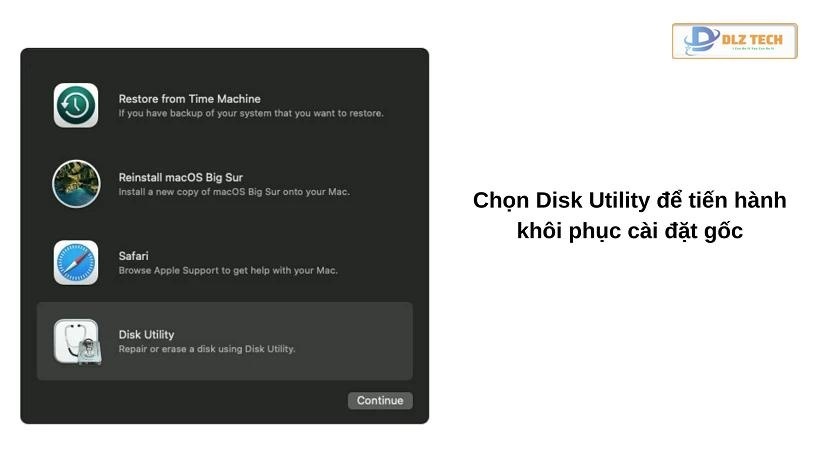
- Bước 5: Đảm bảo rằng ổ đĩa ‘Macintosh HD’ được chọn trong cửa sổ Disk Utility.
- Bước 6: Một hộp thoại sẽ hiện ra. Chọn định dạng (format) là macOS Extended hoặc APFS, sau đó bấm Erase.
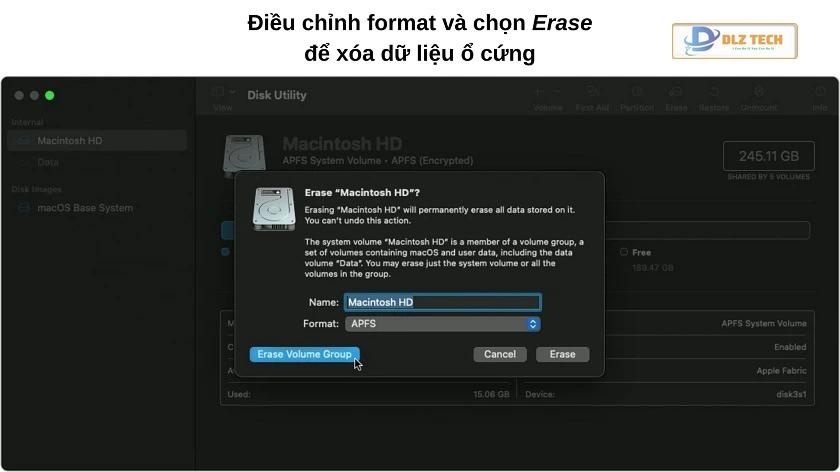
- Bước 7: Chọn Quit Disk Utility từ menu của Disk Utility.
- Bước 8: Một cửa sổ sẽ hiển thị cho phép bạn cài đặt lại macOS. Chọn Install macOS để bắt đầu quá trình.
Thế là bạn đã hoàn thành! macOS đã được cài đặt lại, và MacBook Air / Pro của bạn đã khôi phục cài đặt gốc thành công. Nếu cần hỗ trợ, bạn có thể tìm đến các dịch vụ bảo hành Macbook uy tín.
Hướng dẫn khôi phục cài đặt gốc MacBook Air / Pro với chip Apple
Nếu chiếc MacBook của bạn sử dụng chip Apple silicon, phương pháp khôi phục cài đặt gốc sẽ có một chút khác biệt. Mặc dù vậy, phần lớn các bước vẫn tương tự và sẽ sử dụng Disk Utility. Đảm bảo bạn đã sao lưu dữ liệu cần thiết trước khi tiến hành.
Thực hiện những bước sau:
- Bước 1: Mở MacBook và nhấn giữ nút Nguồn cho đến khi tùy chọn khởi động xuất hiện. Chọn Options → Continue.

- Bước 2: Tại cửa sổ tiện ích, chọn Disk Utility và nhấn Continue.
- Bước 3: Chọn ổ đĩa ‘Macintosh HD’ và định dạng ổ cứng là APFS.
- Bước 4: Thay vì chọn Erase như trên máy chip Intel, bạn phải chọn Erase Volume Group trên chip Apple silicon.
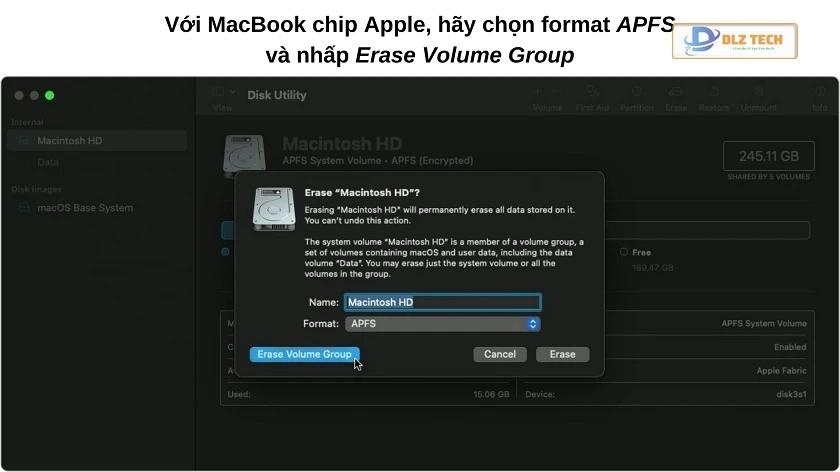
- Bước 5: MacBook sẽ bắt đầu khởi động lại.
- Bước 6: Thực hiện các bước tiếp theo tương tự như trên: chọn Exit to Recovery Utilities → Reinstall macOS → Continue để cài đặt lại macOS mới.
Phương pháp khôi phục cài đặt gốc Macbook Pro / Air sẽ xóa toàn bộ dữ liệu độc hại khỏi máy tính, sau đó bạn có thể tải về những dữ liệu đã sao lưu và tiếp tục công việc của mình trên MacBook mà không cần lo lắng về các vấn đề trước đó.
Xem thêm cách restore Macbook hoặc các hướng dẫn thủ thuật khác tại website của Dlz Tech.
Tác Giả Minh Tuấn
Minh Tuấn là một chuyên gia dày dặn kinh nghiệm trong lĩnh vực công nghệ thông tin và bảo trì thiết bị điện tử. Với hơn 10 năm làm việc trong ngành, anh luôn nỗ lực mang đến những bài viết dễ hiểu và thực tế, giúp người đọc nâng cao khả năng sử dụng và bảo dưỡng thiết bị công nghệ của mình. Minh Tuấn nổi bật với phong cách viết mạch lạc, dễ tiếp cận và luôn cập nhật những xu hướng mới nhất trong thế giới công nghệ.
Thông tin liên hệ
Dlz Tech
Facebook : https://www.facebook.com/dlztech247/
Hotline : 0767089285
Website : https://dlztech.com
Email : dlztech247@gmail.com
Địa chỉ : Kỹ thuật Hỗ Trợ 24 Quận/Huyện Tại TPHCM.